
ڪمپيوٽرن ۽ ليپ ٽاپ جا سڀئي صارف هميشه پنهنجي ذوق ۽ ترجيحن جي بنياد تي آپريٽنگ سسٽم قائم ڪندا آهن. پر انهن ماڻهن جو هڪ قسم آهي جيڪو صرف know اڻ ناهي ته هڪ يا ٻئي پيٽرولر کي ڪيئن تبديل ڪجي. ا today's جي آرٽيڪل ۾ اسان توهان کي ونڊوز 10 ۾ اسڪرين جي روشن سطح کي ترتيب ڏيڻ ۾ مدد ڏيڻ چاهيندا.
روشن تبديلي جا طريقا
فوري طور تي توهان جي توجه جي فوري طور تي ادا ڪيو ته هيٺ ڏنل سڀني ڪارناما ونڊوز 10 پرو تي آزمايو ويو. جيڪڏهن توهان وٽ هڪ ٻي ايڊيٽر جو آپريٽنگ سسٽم آهي، ڪجهه شيون موجود نه آهن (مثال طور، ونڊوز 10 انٽرنيشنل لائن ايل ايس بي بي). بهرحال، مٿين طريقن مان هڪ توهان کي غير يقيني طور تي مدد ڪندو. سو، انهن جي وضاحت ڏانهن وڌو.طريقو 1: ملٽي ميڊيا ڪيبورڊ
اهو طريقو ا today ڪلهه سڀني کان مشهور آهي. حقيقت اها آهي ته جديد پي سي ڪيبورڊز ۽ مڪمل طور تي سڀ ليپ ٽاپس هڪ بلٽ ٽاپس تبديلين جي تبديلي واري فنڪشن آهي. اهو ڪرڻ لاء، "ايف اين" ڪيبورڊ تي ڪلپ ڪريو ۽ گهٽتائي واري بٽڻ کي دٻايو يا چمڪ وڌائي. عام طور تي اهڙا بٽڻ "بائیں" ۽ "سا" ي "تير تي واقع آهن

يا ته "F1-F12" تي (ڊوائيس ٺاهيندڙ تي منحصر آهي).

جيڪڏهن توهان وٽ ڪيبورڊ استعمال ڪندي روشني تبديل ڪرڻ جي صلاحيت نه آهي، حوصله افزائي نه ڪئي وڃي. ان لاء ٻيا طريقا آهن.
طريقو 2: سسٽم جا پيراگراف
معياري او ايس سيٽنگن کي استعمال ڪندي مانيٽر جي روشني جي سطح کي ترتيب ڏئي سگھجي ٿو. اھو اھو آھي جيڪو ھن لاء ڪرڻ جي ضرورت آھي:
- اسڪرين جي هيٺين کاٻي ڪنڊ تي شروعاتي بٽڻ تي کاٻي ماؤس واري بٽڻ تي ڪلڪ ڪريو.
- ونڊو ۾ جيڪو هلندو آهي، شروعاتي بٽڻ کان ٿورو مٿي، توهان گيئر جي تصوير ڏسندا. ان تي ڪلڪ ڪريو.
- اڳيون، "سسٽم" ٽيب تي وڃو.
- پاڻمرادو "اسڪرين" سبسڪرپشن کوليو. اهو آهي جنهن کي ان جي ضرورت آهي. ونڊو جي سا side ي پاسي توهان روشنين جي ترتيب سان هڪ پٽي کي ڏسندا. ان کي کاٻي يا سا right ي طرف منتقل ڪرڻ، توهان پنهنجي لاء بهتر موڊ چونڊي سگهو ٿا.

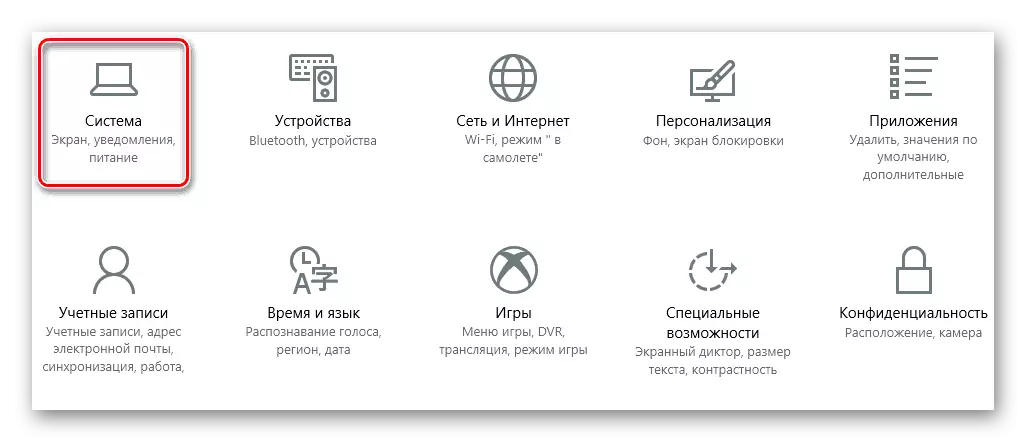

توهان گهربل چمڪ جو اشارو مقرر ڪرڻ بعد، ونڊو صرف ويجهو ٿي سگهي ٿو.
طريقو 3: نوٽيفڪيشن لاء مرڪز
اهو طريقو تمام سادو آهي، پر هڪ خاڪو آهي. حقيقت اها آهي ته توهان ان جي مدد سان توهان صرف چمڪ جي مقرر قيمت مقرر ڪري سگهو ٿا - 25، 50، 75 ۽ 100٪. هن جو مطلب اهو آهي ته توهان وچولي اشارن کي قائم نه ڪري سگهندا.
- اسڪرين جي هيٺين سا corner ي ڪنڊ ۾، "سينٽر اطلاعن" تي ڪلڪ ڪريو.
- هڪ ونڊو ظاهر ٿئي ٿو جنهن ۾ مختلف نظام جا اطلاع عام طور تي نمايان ڪيا ويندا آهن. تري ۾، توهان کي "وڌايل" بٽڻ ڳولڻ جي ضرورت آهي ۽ ان کي دٻايو.
- نتيجي طور، تيزيء واري عمل جي سموري لسٽ کليل هوندي. روشنگي جو تبديلي وارو بٽڻ انهن ۾ هوندو.
- مخصوص آئڪن تي کاٻي ماؤس جو بٽڻ دٻائڻ سان، توهان چمڪندڙ سطح کي تبديل ڪندا.
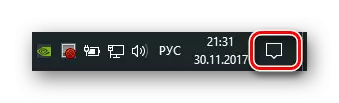

جڏهن گهربل نتيجو حاصل ڪيو ويندو، توهان "اطلاع سينٽر" کي بند ڪري سگهو ٿا.
طريقو 4: ونڊوز موبلائيزيشن سينٽر
اهو ڊفالٽ طريقو صرف ونڊوز 10 آپريٽنگ سسٽم سان ليپ ٽاپ جي مالڪن ذريعي استعمال ڪري سگهجي ٿو. پر اڃا تائين هڪ طريقو آهي جيڪو توهان کي اسٽيشنري ڪمپيوٽر تي هي اختيار فعال ڪرڻ جي اجازت ڏئي ٿو. اسان انهي بابت هيٺ ٻڌائينداسين.
- جيڪڏهن توهان ليپ ٽاپ جو مالڪ آهيو، پوء "ون + ايڪس" کي دٻايو يا SKM کي هڪ ئي وقت تي دٻايو.
- هڪ تناظر جو مينيو ظاهر ٿيو جنهن ۾ توهان "متحرڪ مرڪز" لائن تي ڪلڪ ڪرڻ چاهيو ٿا.
- نتيجي طور، هڪ الڳ ونڊو اسڪرين تي ظاهر ٿيندو. تمام پهرين بلاڪ ۾، توهان معياري ترتيب ڏيڻ واري پٽي سان روشنين سيٽنگون ڏسندا. سلائيڊر کي کاٻي يا سا to ي طرف منتقل ڪرڻ، توهان چمڪ کي گهٽائي ڇڏيندا يا چمڪ وڌائيندا.


جيڪڏهن توهان اهو ونڊو عام پي سي تي کولڻ چاهيو ٿا، توهان کي ٿوري رجسٽري ۾ ترميم ڪرڻو پوندو.
- ڪيبورڊ تي ڪلڪ ڪريو "کٽي + آر" ڪيز.
- ظاهر ٿيل ونڊو ۾ اسان "رجسٽريشن" حڪم کي بيان ڪيو ۽ "داخل ڪريو" تي ڪلڪ ڪريو.
- ونڊو جي کاٻي پاسي ۾ جيڪو کليل آهي، توهان هڪ فولڊر وڻ ڏسندا. کوليو "HKEY_CRURNT_USER" سيڪشن.
- هاڻي اسان اندر "سافٽ ويئر" فولڊر کوليو آهي.
- نتيجي طور، هڪ ڊگهو فهرست کليل آهي. انهي کي مائڪروسافٽ فولڊر ڳولڻ جي ضرورت آهي. ان تي ڪلڪ ڪريو ڪلڪ ڪريو ڪلڪ ڪريو ۽ نقل ڪريو "جي فهرست ۾" چونڊيو، ۽ پوء سيڪشن "تي ڪلڪ ڪريو.
- نئون فولڊر کي "موبائل پي سي" کي سڏيو وڃي. اڳيون، هن فولڊر ۾ توهان کي هڪ ٻئي ٺاهڻ جي ضرورت آهي. هن ڀيري کي "موبلائيزيشن" کي سڏيو وڃي ٿو.
- Mobimalccentcenter فولڊر تي، صحيح ماؤس جو بٽڻ دٻايو. فهرست مان منتخب ڪريو "ٺاھيو" لسٽ مان، ۽ پوء "ڊي لفظ پيٽرول" جي شيء چونڊيو.
- نئون پيٽرولر لازمي طور تي "رنڊسڪ ٽاپ" کي لازمي طور ڏنو وڃي. پوء توهان کي ٺاهيل فائل کولڻ جي ضرورت آهي ۽ ان کي قدر ڏيو "1". ان کان پوء، ونڊو ۾ "ٺيڪ" بٽڻ تي ڪلڪ ڪريو.
- هاڻي توهان رجسٽري ايڊيٽر کي بند ڪري سگهو ٿا. بدقسمتي سان، متحرڪ مرڪز جي مالڪن کي ڪال ڪرڻ لاء تناظر جو مينيو استعمال ڪريو. تنهن ڪري، توهان کي ڪيبورڊ تي ڪلڪ ڪرڻ جي ضرورت آهي + آر ڪيز. ونڊو ۾ جيڪو ظاهر ٿئي ٿو، ايم ايل ايل سي آر ڪمانڊ داخل ڪريو ۽ داخل ڪريو پريس ڪريو.







جيڪڏهن توهان کي مستقبل ۾ متحرڪ مرڪز کي ورجائڻ جي ضرورت آهي، توهان صرف آخري شيء کي ٻيهر ورجائي سگهو ٿا.
طريقو 5: بجلي سيٽنگون
اهو طريقو ونڊوز 10 انسٽال ٿيل موبائل ڊوائيسز جي خاص طور تي استعمال ڪري سگهجي ٿو. اهو توهان کي توهان کي نيٽ ورڪ ۽ بيٽري مان هلائڻ دوران مشين جي روشني کي الڳ ڪرڻ جي اجازت ڏيندو.
- "ڪنٽرول پينل" کوليو. اهو سڀ ممڪن طريقا توهان اسان کي الڳ مضمون ۾ پڙهي سگهو ٿا. اسان "ون + ر" اهم ميلاپ استعمال ڪندا آهيون، "ڪنٽرول" ڪمانڊ داخل ڪريو ۽ "داخل ڪريو" کي دٻايو.
- فهرست مان "بجلي جي فراهمي" سيڪشن چونڊيو.
- اڳيون، توهان کي، اسڪيان جي وچ ۾ بجلي جي هدايت واري منصوبي جي مقرر ڪرڻ جي ضرورت آهي.
- هڪ نئين ونڊو کليل هوندي. صورت ۾، توهان ڊوائيس جي ٻنهي طريقن لاء روشنگي جو اشارو مقرر ڪري سگهو ٿا. اهو لازمي آهي ته سليڊر کي کاٻي يا سا to ي طرف پيٽرولر کي تبديل ڪرڻ جي لاء. تبديليون ٺاهڻ بعد، "تبديليون محفوظ ڪرڻ" تي ڪلڪ نه ڪريو. اهو ونڊو جي تري ۾ واقع آهي.
وڌيڪ پڙهو: "ڪنٽرول پينل" کي هلائڻ لاء 6 طريقا


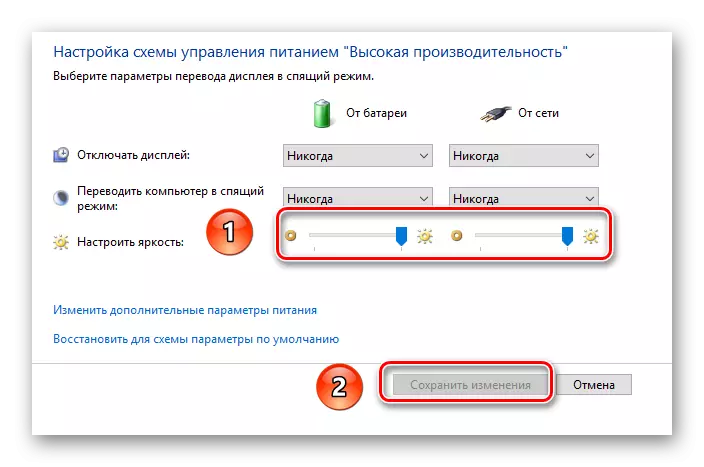
اسٽيشنري ڪمپيوٽرن تي مانيٽر پيراگراف تبديل ڪرڻ
مٿي بيان ڪيل سڀ طريقا بنيادي طور تي ليپ ٽاپس تي لاڳو ڪيا ويندا آهن. جيڪڏهن توهان تي پيسٽC پيٽر تي فزيشنزيشن انوينشن کي انومختي جو مطلب آهي ته هن معاملي کي پنهنجو مناسب پيٽرولر) تي مناسب پيٽرولر. اهو ڪرڻ لاء، توهان کي ڪجهه آسان ڪارناما انجام ڏيڻ گهرجن.
- مانيٽر تي ترتيب ڏنل بٽڻ ڳوليو. انهن جو مقام مڪمل طور تي مخصوص ماڊل ۽ سيريز تي منحصر آهي. ڪجهه مانيٽرن تي، اهڙي ڪنٽرول سسٽم هيٺ واقع ٿي سگهي ٿو، جڏهن ته ٻين ڊوائيسن تي يا پوئتي کان به. عام طور تي، بيان ڪيل بونتن کي لڳن ٿا.
- جيڪڏهن بٽڻ تي دستخط نه ڪيا ويا آهن يا مخصوص آئڪنن سان گڏ نه آهن، انٽرنيٽ تي توهان جي مانيٽر کي توهان جي مانيٽر کي ڳولڻ جي ڪوشش ڪريو يا ختم ڪرڻ جي طريقيڪار کي ڳولڻ جي ڪوشش ڪريو. مهرباني ڪري نوٽ ڪريو ته ڪجهه ماڊل تي چمڪ تي ترتيب ڏيڻ لاء، هڪ الڳ بٽڻ مٿي ڏنل تصوير ۾ مقرر ٿيل آهي. ٻين ڊوائيسن تي، گهربل پيٽرولر هڪ الڳ مينيو ۾ ٿورو گندو لڪائي سگهي ٿو.
- گهربل پيٽرولر مليو، سلائيڊر جي پوزيشن کي ترتيب ڏيو جئين توهان ان کي ضروري سمجهيو. پوء سڀني کليل مينز کي ڇڏي ڏيو. تبديلي فوري طور تي اکين جي نظر ۾ ايندي، آمدني کان پوء ڪوبه ربوٽ گهربل ناهي.


جيڪڏهن توهان کي روشنگي سيٽ اپ جي عمل ۾ ڏکيائي آهي، توهان صرف تبصرا جي ماني جو ماڊل لکندا، ۽ اسان توهان کي وڌيڪ تفصيلي گائيڊ ڏينداسين.
ان تي، اسان جو آرٽيڪل ان جي منطقي نتيجي تي پهچي ويو. اسان کي اميد آهي ته درج ڪيل فهرستن مان هڪ توهان کي گهربل مانيٽر جي روشني جي سطح تي مقرر ڪرڻ جي اجازت ڏيندو. پڻ، وقتي طور تي مختلف غلطين کان بچڻ لاء بااختيار نظام کي وقتي طور تي آپريٽنگ سسٽم صاف ڪرڻ نه وساريو. جيڪڏهن توهان کي خبر ناهي ته اهو ڪيئن ڪجي، پوء اسان جي تربيتي مواد پڙهو.
وڌيڪ پڙهو: ڪپڙن جي صفائي کي صاف ڪرڻ
